
- •Фундаментальные основы информатики
- •2. Информация и ее свойства
- •2.1. Сигналы и данные
- •2.2. Данные и методы
- •2.3. Качество информации
- •2.4. Свойства информации
- •2.5. Данные. Носители данных.
- •3. Теория информации. Методы измерения информации
- •3.1. Формы адекватности информации
- •3.2. Измерение информации
- •3.3. Синтаксическая мера информации. Количество и единицы измерения информации.
- •3.4. Семантическая мера информации
- •3.5. Прагматическая мера информации
- •4. Язык как способ представления информации. Кодирование информации
- •4.1. Представление текстовой информации и ее объем
- •4.2. Представление графической информации.
- •5. Информационные процессы
- •6. Информационные модели
- •6.1. Введение в системологию
- •6.2. Структура. Информационная модель
- •6.3. Некоторые задачи информационного моделирования
- •7. Аппаратное обеспечение пк
- •7.1. Архитектура фон Неймана
- •7.2. Аппаратная реализация пк
- •7.3. Контрольные вопросы
- •8. Программное обеспечение эвм
- •8.1. Основные понятия программного обеспечения
- •8.2. Программное обеспечение
- •9. Файловая структура и система
- •9.1. Структура магнитного диска
- •9.2. Физическая структура диска
- •9.3. Логическая структура дисков
- •9.4. Системная область диска
- •Фрагмент fat
- •9.5. Файловая организация внешней памяти
- •9.6. Имя файла
- •9.7. Иерархическая файловая система
- •9.8 Путь к файлу
- •10. Операционная система windows 2000
- •10.1. Интерфейс пользователя
- •10.2. Файловая система
- •10.3. Специальные папки Рабочего стола
- •10.4. Диалоговые окна
- •10.5. Панель задач
- •10.6. Контекстное меню
- •10.7. Справочная система
- •10.8. Корзина
- •10.9. Подготовка к выключению компьютера
- •10.10. Действия при "зависании" компьютера
- •10.11. Проводник Windows
- •1 Рис. 10.14 0.12. Основные операции с объектами
- •10.13. Панель управления
- •Настройка панели задач
- •10.14. Контрольные вопросы
- •11. Операционная оболочка Total Commander
- •11.1. Особенности Total Commander
- •11.2. Пользовательский интерфейс Total Commander
- •Главное меню
- •Меню Выделение
- •Меню Команды
- •11.3. Операции с файлами
- •11.4. Горячие клавиши
- •11.5. Контрольные вопросы
- •12. Утилиты для работы с дисками
- •12.1. Форматирование дискеты
- •12.2. Копирование диска
- •12.3. Получение сведений о диске
- •12.4. Дефрагментация дисков. Утилита Defrag
- •12.5. Поиск и устранение ошибок на дисках. Утилита ScanDisk
- •12.6. Контрольные вопросы
- •13. Архивация информации
- •13.1. Универсальная программа архиватор WinRar
- •13.2. Контрольные вопросы
- •14. Компьютерные вирусы
- •14.1. Классификация вирусов
- •14.2. Антивирусные программы
- •14.3. Профилактические меры
- •14.4. Основы работы в антивирусной программе DrWeb
- •14.5. Контрольные вопросы
- •15. Компьютерные сети
- •15.1. Локальная вычислительная сеть
- •15.2. Программное обеспечение
- •15.3. Глобальная сеть Интернет
- •15.4. Подключение к Интернету
- •15.5. Протоколы
- •15.6. Основные ресурсы Интернета
- •15.7. Адресация в Интернете
- •15.9. Броузеры
- •15.10. Универсальный локатор ресурсов url
- •15.11. Поисковые системы
- •15.12. Общие сведения об электронной почте
- •15.13. Адрес электронной почты, имя почтового сервера
- •15.14. Контрольные вопросы
- •Библиографический список
- •Оглавление
1 Рис. 10.14 0.12. Основные операции с объектами
Запуск программ
Чтобы запустить программу, которая не имеет своего значка в меню или на Рабочем столе, необходимо:
– щелкнуть кнопку Пуск;
– выбрать пункт Выполнить;
– в поле Открыть (рис. 10.14) ввести путь и имя файла, который нужно запустить;
- щелкнуть кнопку ОК.
Для заполнения поля Открыть можно использовать кнопку Обзор.
Поиск файлов
Для поиска файлов необходимо:
– щелкнуть кнопку Пуск;
– выбрать пункт Найти;
– выбрать пункт Файлы и папки;
– в поле Искать имена файлов или папок (рис. 10.15) ввести имя файла или фрагмент шимени файла;
– в поле Искать текст можно ввести фрагмент текста, который должны содержать искомые файлы;
– в поле Где искать выбрать диск или другой объект, на котором будет проводиться поиск;
– щелкнуть кнопку Найти.
Создание ярлыка
Для создания ярлыка на Рабочем столе необходимо:
– щелкнуть правой клавишей мыши в свободном месте Рабочего стола;
– в контекстном меню выбрать пункт Создать, затем –– пункт Ярлык;
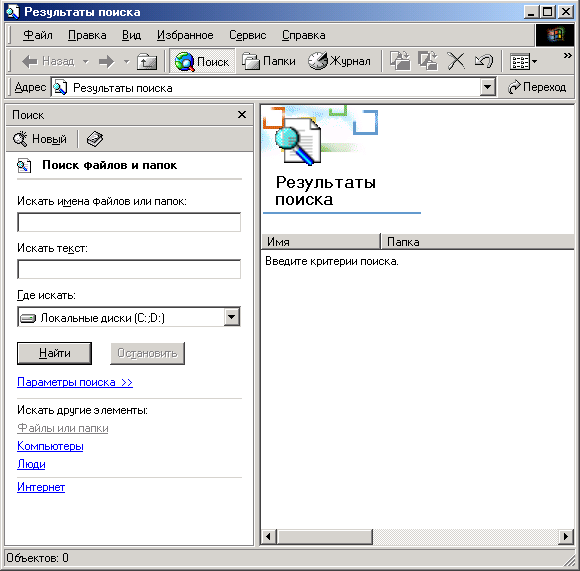
Рис. 10.15
– в диалоговом окне Создание ярлыка ввести полное имя файла-программы, для которой создается ярлык (для заполнения командной строки можно использовать кнопку Обзор);
– щелкнуть кнопку Далее;
– ввести название ярлыка и щелкнуть кнопку Готово.
Изменение значка ярлыка
Для изменения значка ярлыка следует:
– щелкнуть правой клавишей мыши на ярлыке;
– в контекстном меню выбрать пункт Свойства;
– в диалоговом окне выбрать вкладыш Ярлык (или Программа) (рис. 10.16);
– щелкнуть кнопку Изменить значок (или Смена значка);
– в диалоговом окне Изменение значка выбрать значок и щелкнуть ОК (для выбора значка из другого файла используется кнопка Обзор);
– в диалоговом окне Свойства щелкнуть ОК.
10.13. Панель управления
Панель управления (рис. 10.17) –– один из командных центров Windows 2000, она содержит окна, в которых устанавливаются параметры Windows 2000. Например, с помощью окна Дата/время изменяется дата и время на системных часах компьютера. Для вызова Панели управления необходимо:
– щелкнуть кнопку Пуск;
– выбрать пункт Настройка;
– выбрать пункт Панель управления.
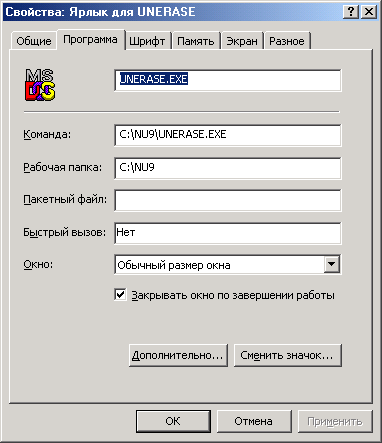
Рис. 10.16
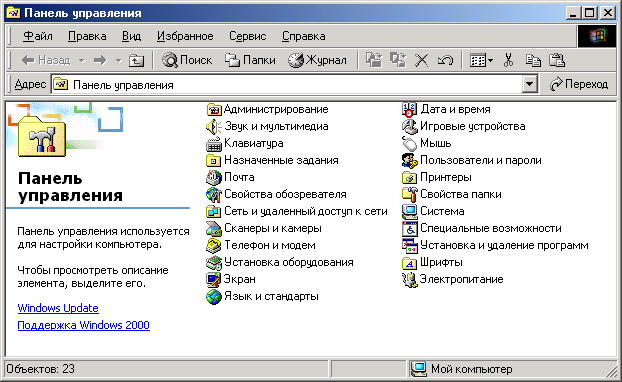
Рис. 10.17
Настройка экрана
Рис.10.18 |
Для изменения параметров экрана следует в Панели управления дважды щелкнуть значок на рис. 10.18. Вкладыш Фон (рис. 10.19) служит для установления фона Рабочего стола. В поле списка Рисунок рабочего стола можно выбрать стандартный рисунок. Для выбора других рисунков используется кнопка Обзор. |
Вкладыш Заставка (рис. 10.20) используется для выбора параметров заставки. Заставка –– программа, которая служит для продления срока эксплуатации монитора. Если несколько минут пользователь не использует клавиатуру и мышь, на экране появляется заставка. В поле списка Заставка можно выбрать одну из программ-заставок, а в поле Интервал выбирается время от последнего нажатия клавиши до начала работы программы. Для изменения параметров работы программы используется кнопка Настройка.
Вкладыш Оформление (рис. 10.21) содержит поля, в которых устанавливается цвет, размер и шрифт элементов окон. В поле списка Элемент или щелчком на образце в окне следует выбрать элемент окна, а в полях справа –– его параметры. В поле списка Схема можно выбрать стандартные сочетания цветов.
Во вкладыше Настройка (рис. 10.22) в рамке Область экрана выбирается разрешающая способность монитора –– количество точек на экране. Дополнительные параметры экрана устанавливаются после щелчка на кнопке Дополнительно. В поле списка Размер шрифта можно выбрать размер шрифта элементов экрана. Если установить флажок Вывести значок настройки на панель задач, то на панели задач появится значок окна настройки экрана. Двойной щелчок на значке вызывает окно настройки экрана. Нажатие правой кнопки мыши на этом значке вызывает меню, в котором можно выбрать разрешающую способность монитора.
